- Del 1. Hvordan gjenopprette slettede PDF-filer fra harddisk med FoneLab Data Retriever
- Del 2. Hvordan gjenopprette slettede PDF-filer fra harddisk via filhistorikk
- Del 3. Hvordan gjenopprette slettede PDF-filer fra harddisk ved hjelp av et PDF-reparasjonsverktøy innebygd i Adobe Acrobat
- Del 4. Vanlige spørsmål om hvordan du gjenoppretter slettede PDF-filer fra harddisken
Gjenopprette tapte / slettede data fra datamaskin, harddisk, flash-stasjon, minnekort, digitalt kamera og mer.
Enkle måter å gjenopprette PDF-filer fra ekstern harddisk
 Oppdatert av Valyn Hua / 20. juni 2023 09:30
Oppdatert av Valyn Hua / 20. juni 2023 09:30Jeg lagret forskningsprosjektet vårt som en PDF-fil for å se det lettere under presentasjonen. Min gruppekamerat trodde imidlertid at det fortsatt var lagret som et Word-dokument da hun slettet unødvendige filer, som de nedlastede PDF-filene. Kort sagt, hun slettet vår forskning utilsiktet. Kan noen hjelpe oss med å gjenopprette PDF-filer fra eksterne harddisker?
Portable Document Format eller PDF-filer brukes ofte til skole- eller arbeidsrelaterte oppgaver. Det er en filtype som gjør dokumenter mer praktisk å presentere på grunn av det enkle grensesnittet. Derfor bruker studenter, kontorarbeidere og flere mennesker PDF-er for å lagre verdifulle dokumenter, noe som gjør dem viktige å oppbevare eller lagre på datamaskinen. Dessverre kan vi ikke forhindre uheldige omstendigheter som fører til sletting av filer.
Å miste filer, som PDF-filer, er et typisk problem for mange enhetsbrukere. Derfor er flere gjenopprettingsstrategier også utviklet for å imøtekomme dette spesielle problemet. Og mens vi gikk gjennom nettet, kom vi over de mest enkle verktøyene for å gjenopprette PDF-filer. Vi har også testet og garantert effektiviteten for å gi deg de riktige instruksjonene for bruken. Prøv hver del for å hente dataene dine.
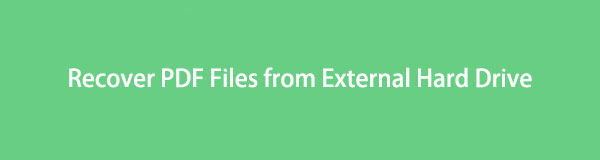

Guide List
- Del 1. Hvordan gjenopprette slettede PDF-filer fra harddisk med FoneLab Data Retriever
- Del 2. Hvordan gjenopprette slettede PDF-filer fra harddisk via filhistorikk
- Del 3. Hvordan gjenopprette slettede PDF-filer fra harddisk ved hjelp av et PDF-reparasjonsverktøy innebygd i Adobe Acrobat
- Del 4. Vanlige spørsmål om hvordan du gjenoppretter slettede PDF-filer fra harddisken
Del 1. Hvordan gjenopprette slettede PDF-filer fra harddisk med FoneLab Data Retriever
Hvis du ønsker et trygt og ukomplisert verktøy for datagjenoppretting, velg FoneLab Data Retriever. Det er et tredjepartsprogram spesialisert til gjenopprette flere filtyper på en harddisk, datamaskin, minnekort, flash-stasjon, digitalkamera, etc. Datatypene den kan gjenoppretting er formater som PDF-filer, Word, Excel og mer. Dermed kan du forvente at PDF-filene dine blir trygt gjenopprettet når du bruker denne metoden. Og enten du utilsiktet slettet filene dine, opplevde et uønsket format eller kom over et datavirus, kunne FoneLab Data Retriever fortsatt returnere dataene dine uansett.
FoneLab Data Retriever - Gjenopprett tapte / slettede data fra datamaskin, harddisk, flash-enhet, minnekort, digitalkamera og mer.
- Gjenopprett bilder, videoer, dokumenter og mer data med letthet.
- Forhåndsvis data før gjenoppretting.
Se den brukervennlige prosessen nedenfor som et mønster for å gjenopprette PDF-filer fra en formatert harddisk med FoneLab Data Retriever:
Trinn 1Finn FoneLab Data Retriever-nettstedet i nettleseren din, og klikk deretter Gratis nedlasting når du ser det i sidens venstre område. Installasjonsfilen vil bli lagret på datamaskinen din, og du må åpne og administrere programmets installasjon med den. Operasjonen vil skje innen et minutt, og du trenger bare å vente uten komplekse veibeskrivelser. Når prosessen er ferdig, trykk Start nå på programvinduet og kjør det på datamaskinen.

Trinn 2Flere datatyper vil vises på den øvre delen av gjenfinningsverktøyets grensesnitt. Filtypen Dokumenter er plassert i den nest siste boksen til høyre. Merk av i boksen, fortsett deretter til Harddiskstasjoner under. Velg harddisken eller de andre eksterne stasjonene som er koblet til datamaskinen senere ved behov. Etterpå, klikk Skanne for at programmet skal bla gjennom dokumentene, inkludert PDF-filene på stasjonen.
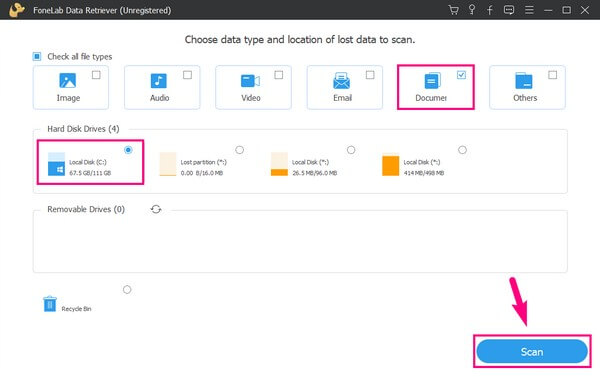
Trinn 3Bare hurtigskanningen vil behandle på følgende grensesnitt, men du kan kjøre Dypt Søk øverst til høyre for en mer omfattende skanneprosess. Denne funksjonen hjelper hvis du ikke ser de ønskede PDF-dokumentene i det første Quick Scan. I mellomtiden åpner du dokumenter mappe på skjermen for å se mappene kategorisert etter dokumentformater.
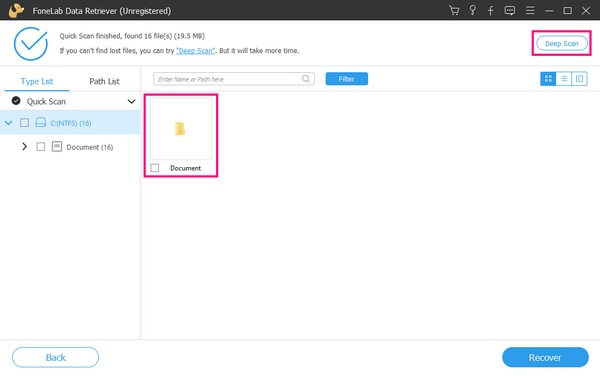
Trinn 4Finn og skriv inn den PDF-navngitte mappen for å se dine slettede eller tapte PDF-filer på grensesnittet. Deretter skriver du inn filnavnet i søkefeltet øverst til venstre for å finne elementet raskere. Eller du kan også bla for å søke etter det manuelt. Når du er funnet, klikker du på Gjenopprette kategorien nederst til høyre i programgrensesnittet for å returnere PDF-filen til datamaskinen din.
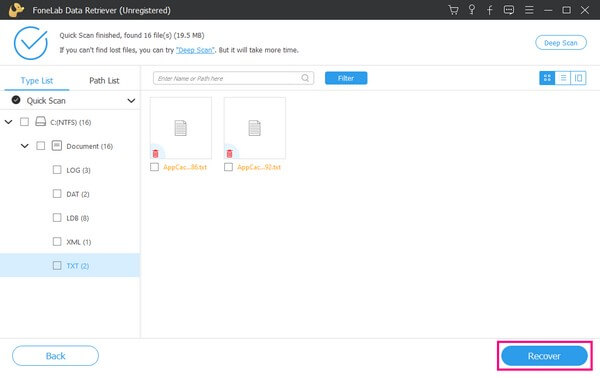
FoneLab Data Retriever - Gjenopprett tapte / slettede data fra datamaskin, harddisk, flash-enhet, minnekort, digitalkamera og mer.
- Gjenopprett bilder, videoer, dokumenter og mer data med letthet.
- Forhåndsvis data før gjenoppretting.
Del 2. Hvordan gjenopprette slettede PDF-filer fra harddisk via filhistorikk
Filhistorikk er en offisiell sikkerhetskopierings- og gjenopprettingstjeneste på Windows. Siden de fleste PDF-filer er viktige dokumenter, er det en stor mulighet for at du har sikkerhetskopiert dem for å forberede deg på slike uheldige situasjoner. I så fall har du sannsynligvis beholdt den eksterne stasjonen du brukte til å lagre sikkerhetskopieringsfilene dine. Og det er alt du trenger for å drive gjenopprettingsprosessen av sikkerhetskopien, som inneholder PDF-filene, på din Windows-datamaskin.
Følg de enkle instruksjonene under for å mestre hvordan du gjenoppretter slettede PDF-filer fra en harddisk via nettverktøyet Filhistorikk:
Trinn 1Velg søkeikonet nederst til venstre på skrivebordsskjermen, skriv "gjenopprett filer" i feltet. Det foreløpige resultatet som vises er Gjenopprett filene dine med filhistorikk. Klikk på den for å se File History grensesnitt.
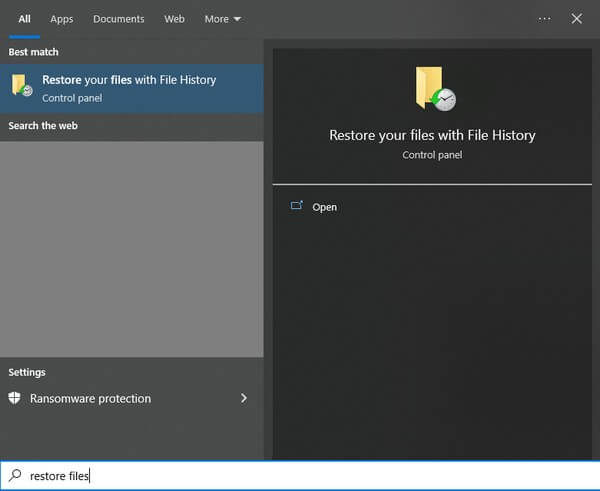
Trinn 2For å se sikkerhetskopiene dine må den eksterne stasjonen der du lagret dem være koblet til datamaskinen. På denne måten vil sikkerhetskopieringsdataene dine, inkludert PDF-dokumentene, bli skannet og vist på skjermen.
Trinn 3Når sikkerhetskopiene vises, finn og velg ønsket PDF-fil, og trykk deretter Gjenopprette for å returnere den til sin forrige plassering. Men hvis du ønsker å lagre den på en annen destinasjon, høyreklikker du på Gjenopprette knappen og velg Gjenopprett til. Sett deretter den nye plasseringen.
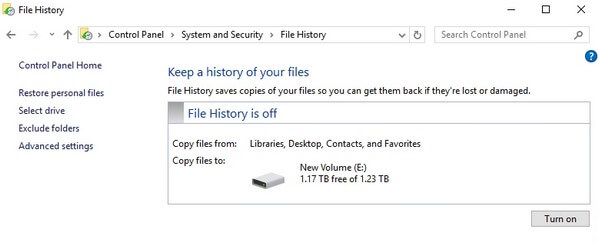
Del 3. Hvordan gjenopprette slettede PDF-filer fra harddisk ved hjelp av et PDF-reparasjonsverktøy innebygd i Adobe Acrobat
I mellomtiden, hvis du ønsker å gjenopprette PDF-filen fordi den er skadet, bruk Adobe Acrobats innebygde reparasjonsverktøy for å returnere den til normal status. Dette verktøyet vil gjenopprette dokumentet til sin forrige uskadede versjon. Du kan imidlertid finne at de siste endringene i PDF-en mangler hvis versjonen ikke er inkludert i de lagrede, ukorrupte versjonene.
Bli veiledet av de uutfordrende instruksjonene nedenfor for å gjenopprette PDF-filer fra en ekstern harddisk ved å bruke PDF-reparasjonsverktøyet innebygd i Adobe Acrobat:
Trinn 1Kjør programmet Adobe Acrobat Reader på datamaskinen. Øverst til venstre i grensesnittet klikker du på Hjelp fanen, og velg deretter Reparer installasjon fra rullegardinmenyen.
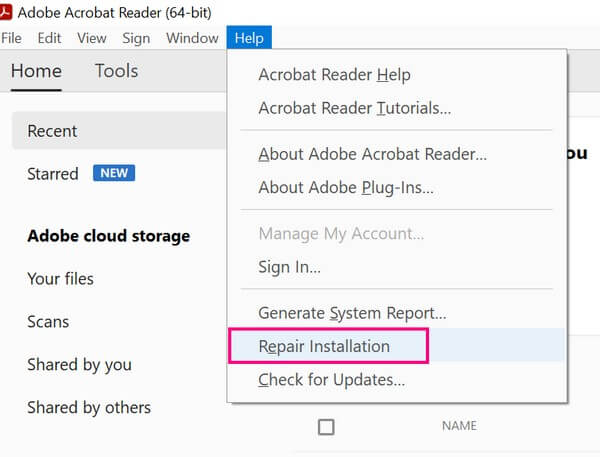
Trinn 2Hvis filen fortsatt er skadet etter det, høyreklikker du på PDF-filen og velger Gjenopprett tidligere versjoner fra popup-alternativene. Når de tidligere lagrede filversjonene vises, velg en for å gjenopprette.
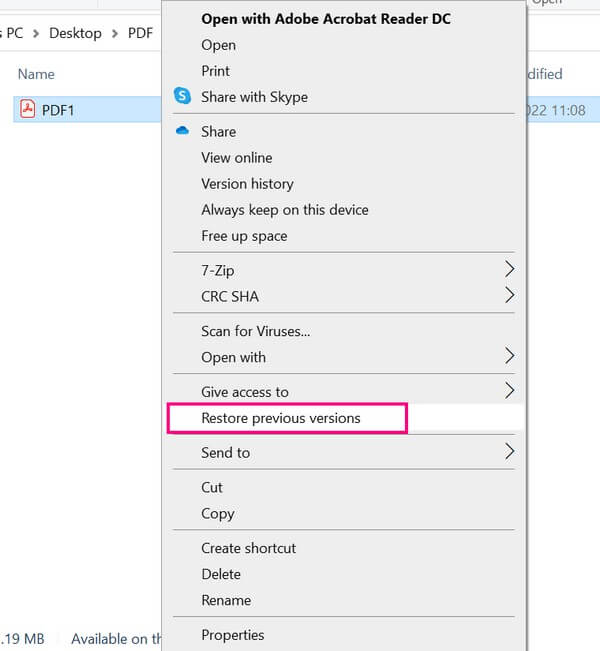
FoneLab Data Retriever - Gjenopprett tapte / slettede data fra datamaskin, harddisk, flash-enhet, minnekort, digitalkamera og mer.
- Gjenopprett bilder, videoer, dokumenter og mer data med letthet.
- Forhåndsvis data før gjenoppretting.
Del 4. Vanlige spørsmål om hvordan du gjenoppretter slettede PDF-filer fra harddisken
1. Hvordan gjenoppretter jeg slettede PDF-filer på Android-telefonen min?
Metodene ovenfor er først og fremst for å gjenopprette PDF-filer fra harddisken, men heldigvis, FoneLab Data Retriever støtter flyttbare stasjoner, som smarttelefoner. Derfor kan du navigere i de samme trinnene i del 1 for å koble til enheten din og gjenopprette PDF-dokumentene dine på Android-enheten din.
2. Kan du gjenopprette slettede PDF-dokumenter i papirkurven?
Ja det kan du. Papirkurvkatalogen er en av Windows' standardmetoder for å unngå tap av data. Filene du sletter fra datamaskinen din blir ikke slettet umiddelbart, da de lagres automatisk i denne mappen. Så hvis du ikke har gjort det ennå tømt papirkurven, kan du raskt gjenopprette PDF-dokumentene dine derfra.
FoneLab Data Retriever - Gjenopprett tapte / slettede data fra datamaskin, harddisk, flash-enhet, minnekort, digitalkamera og mer.
- Gjenopprett bilder, videoer, dokumenter og mer data med letthet.
- Forhåndsvis data før gjenoppretting.
Forhåpentligvis hjalp de ovennevnte teknikkene deg med å returnere de slettede PDF-filene til datamaskinen din. For flere løsninger for ulike enhetsproblemer, vennligst gå til FoneLab Data Retriever området.
